STL模型切片输出CLI前的修补和信息提取
- 格式:pdf
- 大小:290.37 KB
- 文档页数:4

stl模型切片算法STL模型切片算法概述STL(Stereolithography)模型是一种常用的三维打印文件格式,它描述了一个物体的几何形状。
在进行三维打印之前,通常需要将STL模型进行切片,将其分解为一系列二维层次,以便打印机能够逐层构建物体。
STL模型切片算法是将STL模型转化为切片层的过程,它是实现三维打印的关键步骤之一。
STL模型切片算法的基本原理STL模型切片算法的基本原理是将三维空间划分为一系列二维层次,并将STL模型投影到每个层次上,得到切片轮廓。
具体来说,STL 模型切片算法主要包括以下几个步骤:1. 加载STL模型:首先,需要将STL模型文件加载到内存中。
STL 文件包含了物体的几何形状信息,通常由三角面片构成。
2. 网格化:将STL模型转化为三角网格,即将每个三角面片拆分为若干个小三角形。
这样可以将物体的曲面形状转化为离散的点集,便于后续处理。
3. 切片平面定义:定义切片平面的位置和方向。
切片平面可以沿着X、Y或Z轴方向进行定义,也可以在任意角度上进行定义。
切片平面的位置决定了切片的厚度,即每个切片的高度。
4. 切片轮廓计算:将切片平面与三角网格进行相交计算,得到每个切片的轮廓。
切片轮廓可以用一组闭合的曲线表示,它们描述了切片与三角网格的交点。
5. 切片排序:根据切片的位置进行排序,以确保切片按照正确的顺序进行打印。
通常,切片是从底部到顶部进行排序。
6. 切片数据输出:将切片数据输出为二维图像或G代码,以便打印机进行打印。
二维图像可以用于可视化切片结果,而G代码包含了打印机需要的打印指令。
常用的STL模型切片算法1. 横向扫描线算法:该算法将切片平面沿着Z轴方向进行移动,通过扫描线与三角网格的相交计算得到切片轮廓。
该算法简单高效,但在处理复杂曲面时可能会出现缺陷。
2. 光线追踪算法:该算法通过发射射线并追踪其与三角网格的相交点,得到切片轮廓。
光线追踪算法可以处理复杂曲面,但计算复杂度较高,耗时较长。
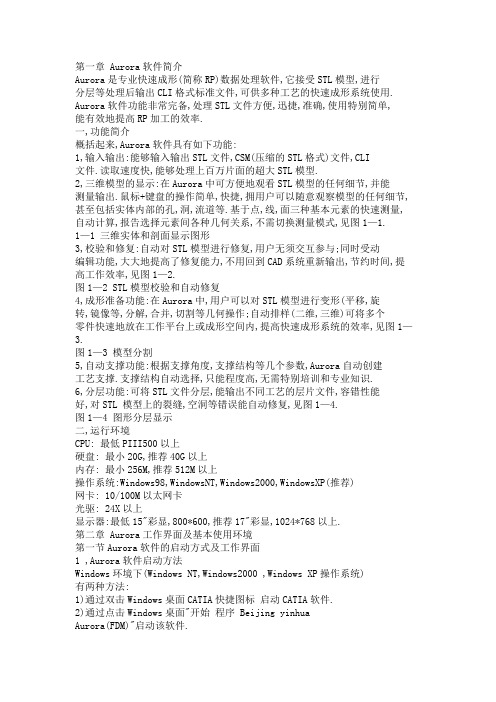
第一章 Aurora软件简介Aurora是专业快速成形(简称RP)数据处理软件,它接受STL模型,进行分层等处理后输出CLI格式标准文件,可供多种工艺的快速成形系统使用. Aurora软件功能非常完备,处理STL文件方便,迅捷,准确,使用特别简单,能有效地提高RP加工的效率.一,功能简介概括起来,Aurora软件具有如下功能:1,输入输出:能够输入输出STL文件,CSM(压缩的STL格式)文件,CLI文件.读取速度快,能够处理上百万片面的超大STL模型.2,三维模型的显示:在Aurora中可方便地观看STL模型的任何细节,并能测量输出.鼠标+键盘的操作简单,快捷,拥用户可以随意观察模型的任何细节, 甚至包括实体内部的孔,洞,流道等.基于点,线,面三种基本元素的快速测量, 自动计算,报告选择元素间各种几何关系,不需切换测量模式,见图1—1. 1—1 三维实体和剖面显示图形3,校验和修复:自动对STL模型进行修复,用户无须交互参与;同时受动编辑功能,大大地提高了修复能力,不用回到CAD系统重新输出,节约时间,提高工作效率,见图1—2.图1—2 STL模型校验和自动修复4,成形准备功能:在Aurora中,用户可以对STL模型进行变形(平移,旋转,镜像等,分解,合并,切割等几何操作;自动排样(二维,三维)可将多个零件快速地放在工作平台上或成形空间内,提高快速成形系统的效率,见图1—3.图1—3 模型分割5,自动支撑功能:根据支撑角度,支撑结构等几个参数,Aurora自动创建工艺支撑.支撑结构自动选择,只能程度高,无需特别培训和专业知识.6,分层功能:可将STL文件分层,能输出不同工艺的层片文件,容错性能好,对STL 模型上的裂缝,空洞等错误能自动修复,见图1—4.图1—4 图形分层显示二,运行环境CPU: 最低PIII500以上硬盘: 最小20G,推荐40G以上内存: 最小256M,推荐512M以上操作系统:Windows98,WindowsNT,Windows2000,WindowsXP(推荐)网卡: 10/100M以太网卡光驱: 24X以上显示器:最低15"彩显,800*600,推荐17"彩显,1024*768以上.第二章 Aurora工作界面及基本使用环境第一节Aurora软件的启动方式及工作界面1 ,Aurora软件启动方法Windows环境下(Windows NT,Windows2000 ,Windows XP操作系统)有两种方法:1)通过双击Windows桌面CATIA快捷图标启动CATIA软件.2)通过点击Windows桌面"开始程序 Beijing yinhuaAurora(FDM)"启动该软件.2 ,Aurora工作界面完成以上启动操作,系统进入Aurora工作界面.如图2-1所示.2—1 Aurora用户界面用户界面是Aurora的核心,所有的模型校验与修复,测量与修改,几何变换,模型分层等操作都可以在此完成.Aurora工作界面由三部分组成:1,上部为工作空间和工具条.2,左侧为工作区窗口,有控制台和输出两个窗口,显示STL模型列表等;3,右侧为图形窗口,显示STL或CIL模型,该窗口右侧还有快捷操作栏.第二节Aurora基本使用1,载入STL模型STL格式是快速成型领域的数据转换标准,几乎所有的商用CAD系统都支持该格式,如Pro/E,UG/II,AutoCAD,SolidWork等.在CAD 系统或反求系统中获得零件的三维模型后,就可以将其STL格式输出,供快速成形使用.具体载入方法如下几种:1)选择菜单"文件输入 STL"即可载入STL模型.2—2 载入STL模型2)在工作区窗口的空白处单击鼠标右键,在弹出的菜单中选择"输入STL"或者按快捷键"CTRL+L".当系统载入STL和CLI模型后,会将其名称加入左侧的"控制台"窗口.用户可以在控制台内选择STL模型,也可以用鼠标左键在图形窗口选择STL模型.2,载入CLI模型选择"文件输入 CLI"可以打开并显示CLI模型,.如图1—图2—4 读入CLI模型Aurora中可以方便地观看STL 模型的任何细节,并能测量,输出.全部的显示命令都在视图和标准视图两个工具条中.2,显示模式线框显示:以连接线的形式显示图形.透明显示:以透明方式显示.渲染 :以三维渲染方式显示图形.是最常用的显示模式.包围盒 :简化模型,以模型的正交包围盒显示.线框显示透明显示渲染显示包围盒显示图3—1各种显示模式3,标准视图系统预社了7种标准视图:顶视图,底视图,左视图,右视图,前视图,后视图,等轴测视图.顶视图底视图左视图右视图前视图后视图等轴测视图图3—2 各种标准视图4,剖面显示在观察复杂模型的内部结构时,常采用剖面显示.用户可以定义剖面的法向和位置,并观察剖面的前后两部分.具体操作方法:点击剖面键,出现如下图2—7所示对话框.图3—3 剖面显示对话框剖面视图中,按照X,Y,Z方向的不同可以选择不同的剖面.,还可以选择剖面相反一边的模型.STL模型操作包括坐标变换,模型分割,分解,和合并等操作.1,坐标变换坐标变换是对STL模型进行缩放,平移,旋转,镜像等.这些命令将改变模型的几何位置和尺寸.具体操作:点击"模型几何变换",弹出如下对话框.图4—1 几何变换对话框有几种情况:平移,平移至,旋转,缩放.图4—2"平移"与"平移至"图4—3旋转效果图2,处理多个STL模型快速原形工艺一般可以同时成形多个原型.Aurora也可以同时处理多个STL 模型.系统载入多个STL模型后,可以分别对他们进行处理,也可以一起进行处理.具体操作方法是:依次载入多个STL模型,在左侧的窗口中会依次显示各个STL文件名,用户可以在树状列表中选择其中的一个作为击活的STL模型,显示为粉色.图4—4 同时载入多个STL模型1)合并为方便多个STL模型处理,Aurora可以将多个STL模型合并为一个STL模型并保存.具体操作方法为:工作区窗口选择零件,然后单击鼠标右键,选择弹出式菜单中的"合并"(或选择模型合并工具条按钮)图4—5 多个模型合并合并后所有的模型都变为粉色,成为一个STL模型,如下图.图4—6 多个模型合并后的整体STL模型分解命令与合并命令正好相反.2)分割分割命令是将一个STL模型在一个确定的高度上分解为两个STL模型.具体操作为:在突袭功能窗口的空白处电击右键,弹出一个快捷菜单,选择其中的"分割"按钮.系统弹出如图4—7对话框.分割位置确定后,单击"确定"按钮,STL模型被分割为上下两部分,生成两个STL模型,如图4—9 所示.图4—7 分割操作图4—8 分割操作图4—9 模型分割后与分割后移动操作3,模型检验与修复Aurora的处理算法具有较高的容错性,对于一些小错误,如裂缝(几何裂缝和拓扑裂缝),较规则孔洞的空洞能自动缝合,无需修复;而对于法向错误, 由于其设计支撑和表面造型,所以需要进行手工或自动修复.Aurora中,STL模型回自动以不同的颜色显示,当出现法向错误时,该面片回以红色显示处理,需要修复.如图4—10所示.图4—10 含错误的STL模型具体修复方法是:点击下拉菜单"模型检验与修复"或直接点击"检验与修复功能键",弹出如图4—12快捷菜单,一般选取5个校验点,然后确定即可自动校验.图4—11 检验与修复操作过程图4—12 弹出检验与修复对话框校验后模型全部变为粉色,并自动以文本文件的形式给出模型的错误信息,评价答案好:0一般:0不好:0原创:0非原创:0/zt四眼鱼/zt 2008-06-01 23:28满意答案好评率:0%如图4—13所示.图4—13检验与修复结果4,STL模型的测量与修改STL模型测量对于用户是非常重要的工具,它可以帮助用户了解模型的重要尺寸,检验原型的精度,而无需回到CAD中去.具体操作方法是:首先选择被测量的模型,然后选择菜单"模型测量与修改"或单击按钮,进入测量与修改模式.测量与修改的基本元素是"顶点","边"和"面片".图4—14 测量边长图4—15 测量三个点注意: 单击鼠标左键——拾取面片按住CTRL键,然后单击左键——拾取边按住SHIFT键,然后单击左键——拾取顶点Aurora中具有分层功能,FDM工艺的层片包括三个部分,分别为原型的轮廓部分,内部填充部分和支撑部分.轮廓部分是根据模型层片的边界获得的. 内部填充部分是用单向扫描线填充原型内部非轮廓部分.支撑部分是在原型外部,对其进行固定和支撑的辅助结构.具体分层方法是:选择菜单"模型分层"或直接点击切片按钮,启动分层命令,如图5—1所示.图5—1 模型分层过程启动分层命令后,系统弹出如下对话框,填写分层参数,然后确定,系统开始分层.分层后,系统是以CLI格式将分层文件保存在用户指定的文件夹中, 以便调用.图5—2 分层参数对话框图5—3 分层过程CLI文件是用来存储STL模型处理后的层片数据.是Aurora的输出格式,供后续的快速成形系统控制软件使用,在成形机上制造原型.图6—1 全部显示和单层显示Aurora中,可以对分层得到CLI模型进行修改.点击"编辑层片"按钮,进入修改模式.图6—2 显示选取的线段进入修改模式后,可以用鼠标拾取各层的轮廓线和填充线,被拾取的线段就会以不同的颜色显示.完成拾取后,可在弹出窗口单击鼠标右键,弹出图6—3快捷菜单,删除部分线段,如图6—4所示.图6—3 层片修改菜单图6—4 删除部分线段当需要添加时,还可以绘制线条,重新编辑层片。

3D Magics v3.02用户手册目录1配置环境 (3)4.1 配置规格表 (3)4.2 显视优化 (4)2安装和注册 (6)3模块说明 (7)4使用说明 (8)4.1 菜单 (8)4.1.1 文件 (8)4.1.2 工作台 (15)4.1.3 帮助 (15)4.2 模式栏 (17)4.2.1 加载模型/项目 (17)4.2.2 卸载模型 (17)4.2.3 模型基础信息 (18)4.2.4 修复模型 (19)4.2.5 生成支撑 (21)4.2.6 卸载项目(模型) (23)4.3 工具栏 (24)4.3.1 模型运动控制 (24)4.3.2 视图缩放分栏 (24)4.3.3 视图选择分栏 (25)4.3.4 平台移动工具分栏 (25)4.3.5 测量工具分栏 (26)4.4 信息栏 (27)4.4.1 零件概况及自动排列 (27)4.4.2 移动、旋转 (27)4.4.3 指定顶面/底面 (28)4.5 支撑参数详解 (29)4.5.1 公共 (29)4.5.2 基础支撑 (31)4.5.3 支架支撑 (32)4.5.4 点支撑 (33)4.5.5 辅助支撑 (34)1配置环境4.1 配置规格表4.2 显视优化3dMagics在三维视觉方面进行了大量的研究与优化,因此在其运行时要求有高质量的显卡性能。
但与部分显卡处于“节能”或“性能(运行速度)优先”的电脑,请将显卡设置为“质量优先”或“高质量”。
图 1部分电脑上正常零件上出现红色的错误提示这里以Windows7/8系统下NVIDIA显卡为例,对电脑显卡进行设置。
1.鼠标右击桌面,或者打开控制面板(查看方式为:大图标/ 小图标),打开NVIDIA 控制面板。
(如图2、图3所示)2.在“3D设置”下选择“通过预览调整图像设置”,点击选择“使用我的有线选择”并将滑块指针移动到“质量”一侧。
(部分机器选择“由3D应用程序决定”亦可)点击“应用”(如图4、图5所示)3.重启电脑。
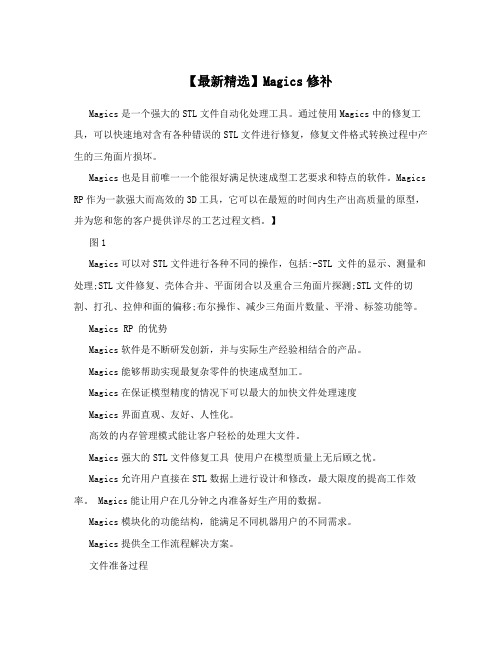
【最新精选】Magics修补Magics是一个强大的STL文件自动化处理工具。
通过使用Magics中的修复工具,可以快速地对含有各种错误的STL文件进行修复,修复文件格式转换过程中产生的三角面片损坏。
Magics也是目前唯一一个能很好满足快速成型工艺要求和特点的软件。
Magics RP作为一款强大而高效的3D工具,它可以在最短的时间内生产出高质量的原型,并为您和您的客户提供详尽的工艺过程文档。
】图1Magics可以对STL文件进行各种不同的操作,包括:-STL 文件的显示、测量和处理;STL文件修复、壳体合并、平面闭合以及重合三角面片探测;STL文件的切割、打孔、拉伸和面的偏移;布尔操作、减少三角面片数量、平滑、标签功能等。
Magics RP 的优势Magics软件是不断研发创新,并与实际生产经验相结合的产品。
Magics能够帮助实现最复杂零件的快速成型加工。
Magics在保证模型精度的情况下可以最大的加快文件处理速度Magics界面直观、友好、人性化。
高效的内存管理模式能让客户轻松的处理大文件。
Magics强大的STL文件修复工具使用户在模型质量上无后顾之忧。
Magics允许用户直接在STL数据上进行设计和修改,最大限度的提高工作效率。
Magics能让用户在几分钟之内准备好生产用的数据。
Magics模块化的功能结构,能满足不同机器用户的不同需求。
Magics提供全工作流程解决方案。
文件准备过程1 导入模型在导入其它CAD软件生成的文件时,Magics需要首先对该文件进行格式转换,把非STL文件转换为STL文件。
用户可以定义文件转换的精度,获得理想的转换结果。
除了可以定义精度,导入功能可以对零件做一些基本的前处理,包括三角面片法向修复、缝隙缝合等。
注:Magics支持多种格式的导入,包括Pro/E、UG、Catia等软件生成的文件、IGS、STEP等标准格式。
除此之外,还支持点云数据、犀牛数据、切片文件等多种文件的导入。
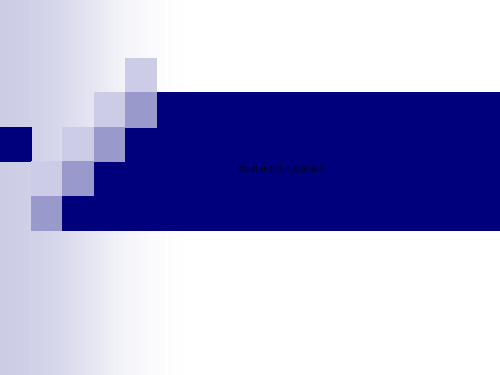

STL模型的实施步骤1. 简介STL(又称为Stereolithography) 是一种用于快速原型制作的文件格式,广泛应用于3D打印和计算机辅助制造(CAM)领域。
本文将介绍STL模型的实施步骤,包括模型生成、修复、切片和打印。
2. STL模型生成STL模型可以通过多种方式生成,包括手动建模、CAD软件创建和3D扫描等。
•手动建模:使用建模软件(如Blender, SketchUp等)手动创建3D 模型。
这需要用户具备一定的建模技能,可以通过移动、缩放、旋转等操作来创建模型。
•CAD软件创建:使用专业的CAD软件(如SolidWorks, AutoCAD等)创建模型。
CAD软件通常提供丰富的建模工具和参数控制,可以精确地创建复杂的几何形状。
•3D扫描:使用3D扫描仪将真实物体扫描成点云或三角网格,然后将其转换为STL模型。
这种方式适用于复杂的有机形状或无法通过手动建模和CAD软件创建的模型。
3. STL模型修复在生成STL模型的过程中,可能会出现一些问题,如模型中的孔洞、几何错误、非封闭曲面等。
这些问题可能会导致模型在后续的切片和打印过程中出现错误。
因此,需要对STL模型进行修复。
常用的STL模型修复软件有MeshLab、Netfabb、Blender等。
这些软件提供了各种修复工具,如填补孔洞、修复曲面、删除不必要的面片等。
通过使用这些工具,可以修复模型中的问题,使其更适合切片和打印。
4. STL模型切片切片是将3D模型切分成一层层的二维图像的过程。
在STL模型切片之前,需要选择合适的切片软件,如Cura、Slic3r等。
•导入模型:将修复后的STL模型导入切片软件中。
•设置切片参数:根据实际需要,设置切片参数,如打印质量、打印速度、填充密度等。
•生成切片:点击切片软件中的开始切片按钮,软件将根据模型和参数生成切片。
•预览切片:切片软件通常提供预览功能,可以查看每一层的切片结果,以便检查和调整模型。